Como remover a lista suspensa do excel?
No Excel, quando você usa uma lista suspensa e não precisa mais dela, sua melhor aposta é excluí-la para liberar a célula para a inserção de todos os tipos de dados. Discutimos três métodos neste tutorial:
- O primeiro método exclui apenas o menu suspenso , não o valor que você tem na célula.
- O segundo método limpa a lista suspensa, bem como o valor da célula .
- O terceiro método exclui totalmente a célula .
A maneira mais rápida de remover a lista suspensa é usar o atalho de teclado Alt ⇢ H ⇢ E ⇢ A.
Etapas para excluir uma lista suspensa
Para se livrar de uma lista suspensa, siga estas etapas:
- Primeiro, selecione a célula ou intervalo de células onde o menu suspenso de validação de dados está localizado.
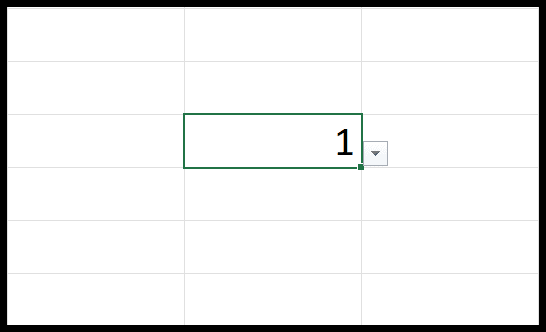
- Depois disso, vá para a guia Dados ⇢ Dados ⇢ Validação de Dados ⇢ Validação de Dados (você também pode usar o atalho de teclado Alt ⇢ A ⇢ V ⇢ V).

- Agora você tem a caixa de diálogo Validação de dados e precisa clicar no botão “Limpar tudo”.
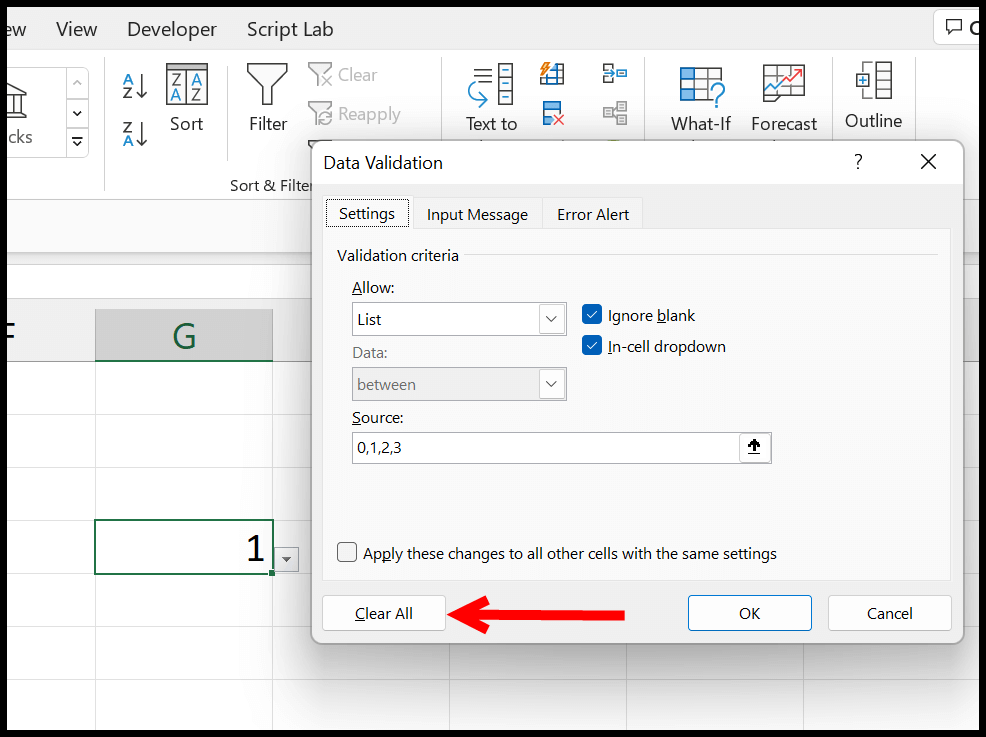
- Ao final, clique em OK para fechar a caixa de diálogo de validação de dados.
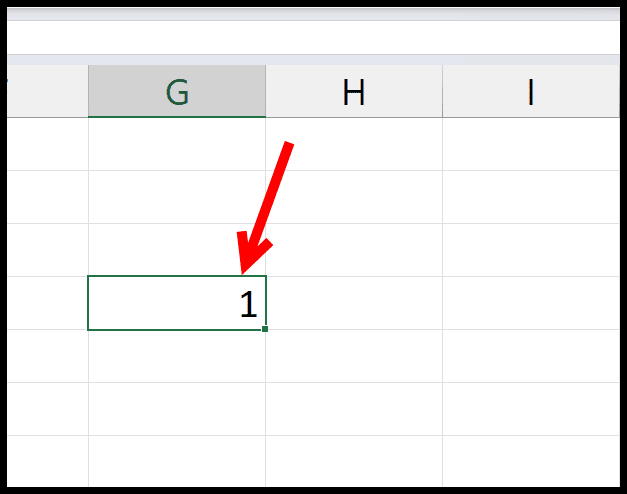
Como você pode ver, o valor que você tem na célula ainda está lá, não foi excluído.
Livre-se da lista suspensa com a opção Limpar tudo
- Primeiro, selecione a célula na lista suspensa.
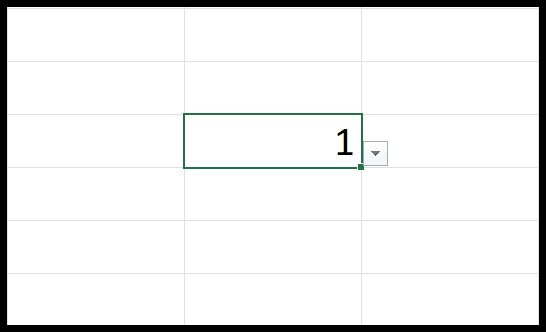
- Depois disso, vá para a guia Início ⇢ Editar ⇢ Limpar tudo.
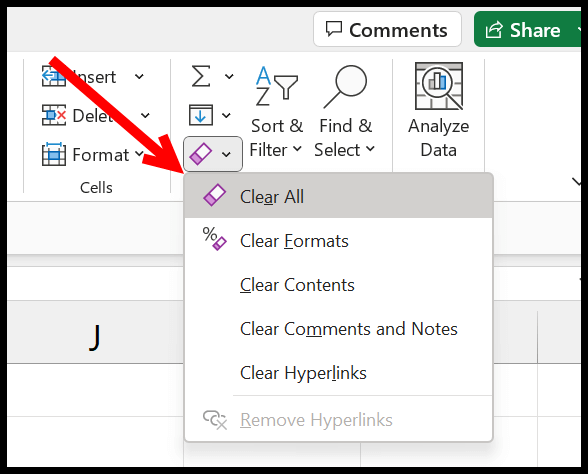
- Agora clique na opção “Apagar tudo” aqui.
No momento em que você clica na opção, tudo é apagado da célula, inclusive a lista suspensa que você tem na célula.
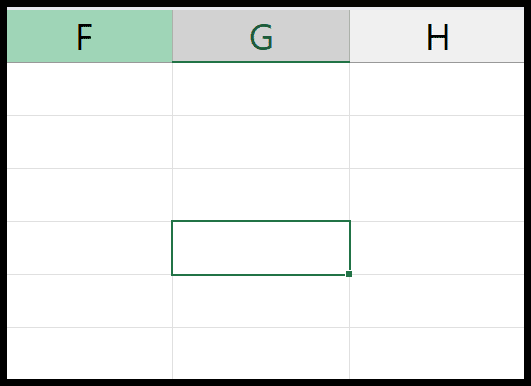
Você também pode usar a tecla de atalho Alt ⇢ H ⇢ E ⇢ A para limpar o conteúdo da célula . Além disso, no menu de contexto, você pode usar a opção Limpar Conteúdo para remover a lista suspensa da célula.
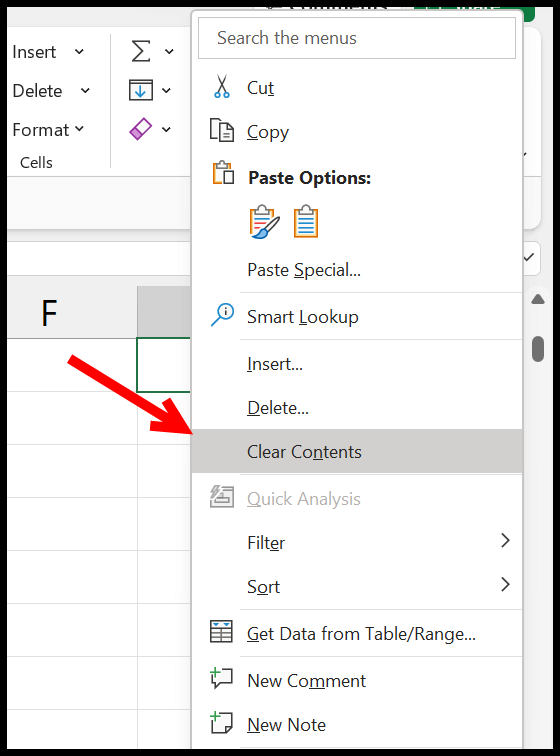
Exclua a célula completamente para remover a lista suspensa
Pode haver momentos em que você queira excluir a célula para remover a lista suspensa.
- Primeiro, selecione a célula e clique com o botão direito nela.
- E, no menu de contexto, clique na opção “Excluir”.
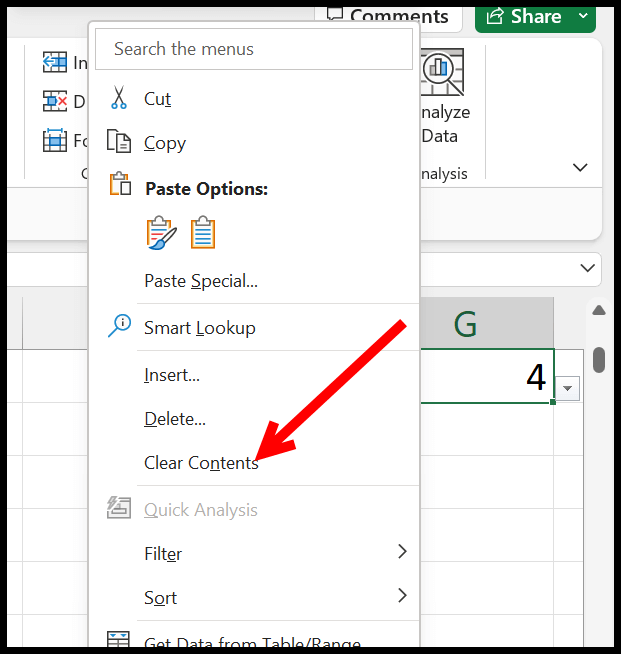
- Agora aqui você tem a caixa de diálogo para excluir a célula.
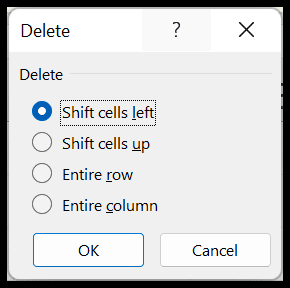
- A partir daí, escolha uma das duas opções acima e clique em OK para excluir a célula.
Isso removerá a validação de dados da célula selecionada, que também desaparecerá.